-
Masquerade
Version tuto, tube Pqna&Alice
Version 2, Personnage Thafs, fleurs perso
***
Merci Soxikibem de me permettre de traduire tes tutos
Tuto original de Soxikibem => Ici
***
Matériel
Placer les fichiers Sélections dans le dossier Sélections de votre Psp
***
Filtres utilisés
AP [Lines]
Graphic Plus
Mura’s Seamless
***
*Remarque : n’hésitez pas à modifier les modes de fusion en fonction de vos couleurs et tubes
N’oubliez pas d’effacer les signatures des éléments du matériel avant de les utiliser.
***
1. Ouvrir le matériel dans votre Psp
Choisir deux couleurs
Avant plan : #0d0c0b
Arrière-plan : #a17419
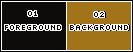
2. Ouvrir un nouveau document transparent 900 x 650 pixels
Remplir de la couleur d’avant plan
3. Calques – Nouveau calque Raster
Sélections – Sélectionner tout
Edition – Copier le mist fleur
Edition – Coller dans la sélection
Ne rien sélectionner
4. Effets d’image > Mosaïque sans jointure, par défaut
Réglage – Flou radial
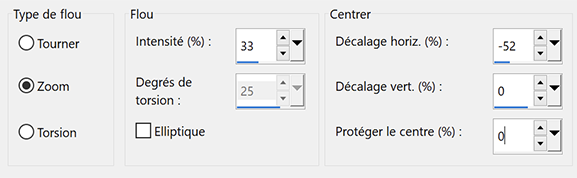
5. Calques – Dupliquer
Image – Miroir horizontal (miroir)
Effets d’image > Mosaïque sans jointure
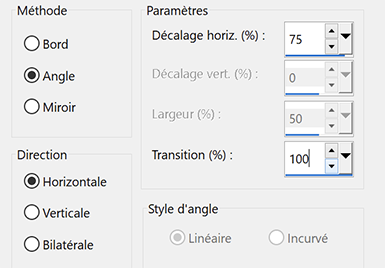
6. Calques – Fusionner avec le calque du dessous
Effets de bords > Accentuer
7. Calques – Nouveau calque Raster
Sélections – Charger la sélection à partir du disque : masqueradeXiki1
Remplir de ce dégradé Linéaire

8. Ne rien sélectionner
Réglage – Ajouter du bruit

9. Calques – Nouveau calque Raster
Sélections – Charger la sélection à partir du disque : masqueradeXiki2
Remplir de la couleur d’arrière-plan
Désélectionner
10. Calques – Nouveau calque Raster
Sélections – Charger la sélection à partir du disque : masqueradeXiki3
Remplir de la couleur d’avant plan
Effets 3D > Ombre portée : 0, 0, 100, 50, couleur noire
Déselectionner
11. Copier et Coller le mist Fleurs
Placer comme sur la capture
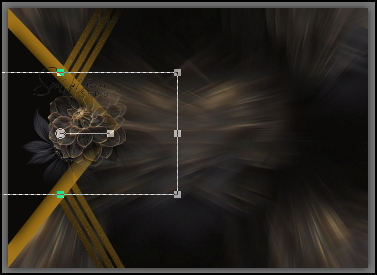
12. Effets Mura’s Seamless > Emboss at Alpha
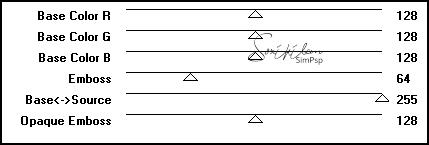
Réglage – Netteté > netteté
13. Calques – Nouveau calque Raster
Sélections – Charger la sélection à partir du disque : masqueradeXiki5
Remplir du dégradé en mémoire
14. Ne rien sélectionner
Réglage – Ajouter du bruit

15. Calques – Nouveau calque Raster
Sélections – Charger la sélection à partir du disque : masqueradeXiki4
Remplir du dégradé
Déselectionner
16. Effets 3D > Ombre portée
Cocher ombre sur un nouveau calque
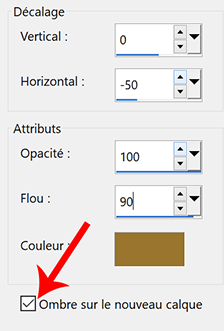
17. Rester sur le calque de l’ombre
Effets de Texture > Mosaïque antique
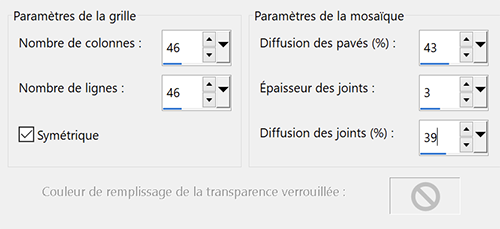
18. Activer le calque Raster 8 (calque du haut de la pile)
Effets AP [Lines] > SilverLining
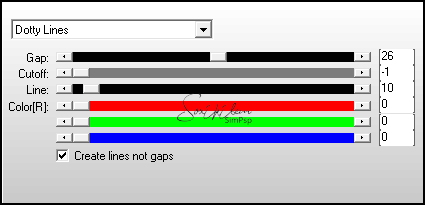
19. Effets 3D > Ombre portée : 0, 0, 100, 50, couleur noire
*Décocher ombre sur un nouveau calque
20. Calques – Nouveau calque Raster
Sélections – Charger la sélection à partir du disque : masqueradeXiki6
Pot de peinture, opacité à 30, remplir de la couleur d’avant plan
21. Sélections – Modifier > Sélectionner les bordures de la sélection

*Remettre l’opacité du pot de peinture à 100
Remplir avec le dégradé en mémoire
Désélectionner
22. Calques – Nouveau calque Raster
Sélections – Charger la sélection à partir du disque : masqueradeXiki7
Remplir de ce dégradé halo

Effets 3D > Ombre portée : 13, 7, 100, 50, couleur noire
Désélectionner
23. Calques – Nouveau calque Raster
Sélections – Charger la sélection à partir du disque : masqueradeXiki8
Outil pot de peinture, opacité à 50
Remplir de la couleur d’arrière-plan
Effets 3D > Ombre portée, -5, 13, 100, 30, couleur noire
Désélectionner
*Remettre l’opacité du pot de peinture à 100
24. Copier et Coller MasquerateDecorByXiki
Outil Sélectionner (k) Position horiz. : 528, Position vert. : 42
Coly: j'ai mis en mode Luminance héritée sur ma 2e version
25. Copier et Coller le tube personnage
Ombre portée au choix
26. Edition – Copie spéciale : copier avec fusion
Image – Ajouter des bordures
1 pixel – couleur arrière-plan
Sélections – Sélectionner tout
Image – Ajouter des bordures
50 pixels – n’importe quelle couleur
Sélections – Inverser
Edition – Coller dans la sélection
27. Réglage – Flou gaussien à 40
Effet AP [Lines] > SilverLining
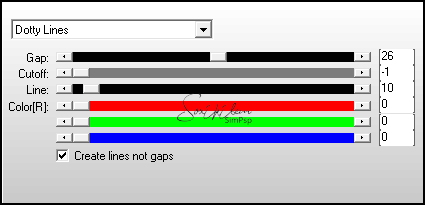
28. Effets Graphic Plus > Cross Shadow
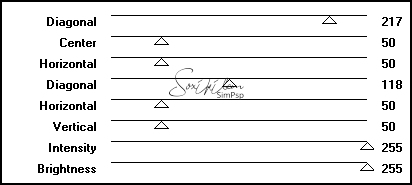
Désélectionner
29. Image – Ajouter des bordures
1 pixel – couleur arrière-plan
5 pixels – couleur avant plan
1 pixel – couleur arrière-plan
30. Avec la police fournie, couleur arrière-plan, taille 72
Écrire MASQUERADE
Effets 3D > Ombre portée: -2, -4, 100, 10, couleur noire
Placer ou vous le désirez
31. Signer votre travail
Aplatir l’image
Enregistrer en format Jpeg
***
Merci d'avoir suivi ce tuto, j'espère qu'il vous a plu
Fait le 09 février 2023
***
Vous pouvez m'envoyer vos versions,
je me ferai un plaisir de les mettre sur la galerie
colybrix@hotmail.com
***
Vos versions => Ici
-
Commentaires



















